Samenwerken in Teams met personen buiten jouw organisatie
Samenwerken met externen binnen jouw Teams omgeving? Dat kan. In deze blog delen we hoe je dit veilig kunt instellen om met partners, leveranciers en klanten samen te werken aan documenten.
Wie krijgt toegang?
In jouw zakelijke teams-omgeving zit belangrijke informatie. Daarom is het niet verstandig om iedereen zomaar toegang te geven. Om dit op een veilige manier te doen, moet je een lijst maken met mensen binnen specifieke organisaties die bepaalde toegangsrechten hebben. Microsoft Entra ID (voorheen Microsoft Azure Directory) is handig voor dit proces. Met deze tool kun je geautoriseerde domeinen instellen, zodat je precies kunt bepalen wie toegang heeft tot je gegevens. Door deze goedgekeurde domeinen kun je gedetailleerde instellingen configureren, waardoor je controle houdt over met wie je jouw data deelt en tegelijkertijd de veiligheid behoudt in je zakelijke teams-omgeving
Het eenvoudig kunnen delen van bestanden en documenten met de juiste personen, terwijl onnodig delen van gegevens wordt voorkomen, is van groot belang. Om op een veilige manier vertrouwelijke of gevoelige informatie te delen, enkel met de personen die daadwerkelijk toegang moeten hebben voer je de volgende stappen uit:
- Schakel delen in: pas instellingen aan in Microsoft Entra-id, Teams, Microsoft 365 Groepen en SharePoint, zodat je het gewenste niveau van delen binnen jouw organisatie kunt instellen.
- Configureer organisatierelaties: indien je gebruikmaakt van gedeelde kanalen, vergaderingen of samenwerkt met gasten in de cloud, dien je toegangsinstellingen tussen tenants te configureren in Microsoft Entra-id. Hiermee geef je toegang aan elke organisatie waarmee je wil samenwerken. (Let op: deze organisaties moeten ook organisatierelaties met jouw tenant instellen.)
- Activeer extra beveiliging: terwijl de basisinstellingen voor delen kunnen worden geconfigureerd om externe gebruikers te verifiëren, biedt Microsoft 365 aanvullende beveiligings- en nalevingsfuncties. Hiermee kun je niet alleen gegevens beschermen, maar ook je governancebeleid handhaven tijdens externe samenwerking.
Teams beveiligen
Microsoft Teams heeft 3 verschillende beveiligingslagen voor het delen met externe partijen:

| – | Basislijnlaag | Gevoelige laag | Zeer gevoelige laag |
|---|---|---|---|
| Openbaar of privéteam | Ofwel | Privé | Privé |
| Niet-geverifieerd delen | Toegestaan | Geblokkeerd | Geblokkeerd |
| Bestandsdeling | Toegestaan | Toegestaan | Beperkt tot personen in het team. |
| Teamlidmaatschap | Iedereen kan deelnemen aan openbare teams. Goedkeuring van teameigenaar vereist om deel te nemen aan privéteams. | Goedkeuring van teameigenaar vereist om deel te nemen. | Goedkeuring van teameigenaar vereist om deel te nemen. |
| Documentversleuteling | Beschikbaar met vertrouwelijkheidslabel | ||
| Delen met gasten | Toegestaan | Kan worden toegestaan of geblokkeerd | Kan worden toegestaan of geblokkeerd |
| Niet-beheerde apparaten | Geen beperking | Alleen-webtoegang | Geblokkeerd |
De meeste organisaties beheren verschillende soorten informatie, variërend in gevoeligheid en impact op de bedrijfsvoering wanneer deze in verkeerde handen vallen. Afhankelijk van de gevoeligheid van specifieke informatie, kun je overwegen om het delen toe te staan:
- Iedereen (niet-geverifieerd)
- Mensen binnen de organisatie
- Specifieke personen binnen de organisatie
| Product of onderdeel | Functie | Licentieverlening |
|---|---|---|
| Microsoft Defender voor Office 365 | Veilige bijlagen voor SharePoint, OneDrive en Microsoft Teams; Veilige documenten; Veilige koppelingen voor Teams | Microsoft 365 E1, E3 en E5 |
| SharePoint | Het delen van mappen, machtigingen voor het delen van sites, koppelingen voor delen, toegangsaanvragen, instellingen voor het delen van sitegasten | Microsoft 365 E1, E3 en E5 |
| Microsoft Teams | Gasttoegang, privéteams, privékanalen, gedeelde kanalen | Microsoft 365 E1, E3 en E5 |
| Microsoft Purview | Vertrouwelijkheidslabels | Microsoft 365 E3 en E5 |
| Microsoft Syntex – Geavanceerd beheer van SharePoint | Sitetoegangsbeperkingen, beleid voor voorwaardelijke toegang voor sites, standaard vertrouwelijkheidslabels voor bibliotheken | Microsoft Syntex – Geavanceerd beheer van SharePoint |
Samenwerken aan documenten, binnen een team
Als je wil samenwerken met personen buiten jouw organisatie aan documenten in SharePoint of OneDrive, kun je hen een koppeling sturen naar het document. De de configuratiestappen vind je hier.
Als je samen met gasten aan verschillende documenten, taken en gesprekken wil werken biedt Teams alle samenwerkingsfuncties die beschikbaar zijn in Office en SharePoint met een chatfunctie en een aanpasbare en uitbreidbare set samenwerkingstools in een geïntegreerde gebruikerservaring. De configuratiestappen vind je hier
Om gebruikers de mogelijkheid te geven samen te werken met personen in andere Microsoft 365-organisaties in gedeelde kanalen, kun je B2B direct verbinden te configureren voor elke organisatie waarmee je samenwerking wil toestaan. (Je hebt ook de optie om gedeelde kanalen in te schakelen met alle externe organisaties.) Configuratiestappen vind je hier
Schakel gedeelde Teamskanalen in met een andere organisatie:
- Teameigenaren binnen jouw organisatie hebben de mogelijkheid om personen van andere organisaties uit te nodigen om deel te nemen aan gedeelde kanalen.
- De op maat gemaakte (Line-Of-Business)-apps van jouw organisatie zijn toegankelijk in gedeelde kanalen, en externe deelnemers hebben hier ook toegang toe.
- De lijst met apps van jouw organisatie is beschikbaar in gedeelde kanalen, en externe deelnemers kunnen er gebruik van maken.
Veilig samenwerken met iedereen
Met de juiste instellingen is samenwerken met externe partijen binnen jouw Microsoft Teams omgeving eenvoudig en veilig. Heb je vragen over het configureren van instellingen? Neem gerust contact met ons op, en wij beantwoorden graag je vragen.